红蜻蜓抓图精灵(RdfSnap) 是一款完全免费的专业级屏幕捕捉软件,捕捉图像方式灵活,支持捕捉整个屏幕、活动窗口、选定区域、固定区域等多种捕捉方式,功能方面也十分突出,具有屏幕取色、捕捉历史、捕捉光标、设置捕捉前延时、显示屏幕放大镜等,用户还可以轻松实现包括定时自动截图在内的多种定时任务。 使用极其方便,需要的可以下载。

更新日志
2017 v3.01 build 1701 更新内容
1.红蜻蜓抓图精灵启用全新设计的程序图标,新图标由多个几何图形构成,视觉效果上更为简洁美观。
2.增强选定区域捕捉功能,在选定区域捕捉方式下按住“shift”键,能够选取出正方形捕捉区域,方便用户截取正方形图像。
3.捕捉预览窗口/图像编辑窗口中新增加马赛克、特效等图像美化功能(借助第三方图片浏览/编辑软件),轻松为截图添加更炫彩的效果。
4.增强捕捉历史功能,通过外接图片编辑器进行的截图编辑操作也能够生成捕捉历史(历史选项需设置为[总是生成捕捉历史]),方便用户管理外接图片编辑器处理过的截图。
5.优化捕捉历史部分逻辑,在捕捉历史上下文菜单中新增加[浏览]菜单项,双击捕捉历史条目也能快速浏览历史截图。
6.对内置的红蜻蜓抓图精灵升级助手进行版本升级,新版本修正了“红蜻蜓抓图精灵升级助手下载较大文件时下载进度显示异常”、“使用传统皮肤时,红蜻蜓抓图精灵升级助手启动报错”的bug。
7.修正“红蜻蜓定时任务助手中一项定时任务执行后,其它定时任务的工具提示信息可能会出现错误显示”的bug。
8.修正“红蜻蜓定时任务助手中通过上下文菜单新建/编辑自动截图定时任务时,捕捉范围/截图格式选项菜单无法弹出”的bug。
9.修正“在某些系统环境下启动红蜻蜓抓图精灵软件,程序低概率出错无法正常运行”的bug。
10.修正“捕捉预览/图像编辑窗口[文字工具]->[编辑文字]对话框存在低概率尺寸异常”的bug。
11.修正“在某些特定情况下,捕捉历史列表中底部条目无法响应鼠标点击事件”的bug。
12.修正“在某些系统环境下已安装flash播放控件,但却提示‘缺少flash播放控件',无法显示捕捉预览(图像编辑)窗口”的bug。
13.修正外接图片编辑器工具中存在的一个bug。
14.其它细微修改。
软件主要功能
具有多种捕捉方式,分别是整个屏幕、活动窗口、选定区域、固定区域、选定控件、选定菜单、选定网页。其中整个屏幕、活动窗口、选定区域、固定区域、选定控件等捕捉方式还支持多显示器环境:整个屏幕捕捉模式能够对任意一个主/副显示器的整个屏幕进行捕捉,也可以自动侦测捕捉主窗口所在的显示器屏幕,还支持将所有显示器的屏幕捕捉成一张截图;活动窗口、选定区域、固定区域和选定控件可以对多个显示器中的活动窗口/选定区域/选定控件进行跨屏幕捕捉。
具有多种输出方式,分别是文件、剪贴板、画图、打印机。
定时自动截图功能,借助软件实用工具中的定时任务助手工具,用户可以设置定时自动捕捉整个屏幕(支持多显示器屏幕捕捉)/活动窗口,捕捉后能够按设定格式自动保存截图文件,实现无人值守情况下的自动化屏幕截图。
捕捉历史功能,在主窗口中提供捕捉历史选项。显示捕捉图像文件的历史列表,捕捉历史划分为全部、今天、过去7天、更早等4个时间段,方便用户根据时间对历史截图文件进行查看、编辑、管理,同时捕捉历史具有搜索功能,可以根据输入的搜索词对捕捉历史进行快速搜索。捕捉历史的生成策略设计4个选项供用户选择:总是生成捕捉历史、仅生成已保存截图的捕捉历史、仅生成未保存截图的捕捉历史、不生成任何捕捉历史。
捕捉光标功能,在捕捉图像时捕捉鼠标光标指针。通过选择[主窗口]->[常规]选项卡->[捕捉图像时,同时捕捉光标]选项(或者选择[托盘图标右键菜单]->[输入选项]菜单项->[包含光标]菜单项)来开启/关闭该功能。
捕捉图像时隐藏红蜻蜓抓图精灵窗口,在捕捉图像时自动隐藏红蜻蜓抓图精灵窗口。通过选择[主窗口]->[高级]选项卡->[捕捉图像时,自动隐藏红蜻蜓抓图精灵窗口]选项(或者选择[托盘图标右键菜单]->[捕捉选项]菜单项->[捕捉时隐藏红蜻蜓抓图精灵窗口]菜单项)来开启/关闭该功能。
播放捕捉成功提示声音,在捕捉完成时播放捕捉成功提示声音。通过选择[主窗口]->[高级]选项卡->[捕捉完成时,播放捕捉成功提示声音]选项(或者选择[托盘图标右键菜单]->[捕捉选项]菜单项->[捕捉后播放提示声音]菜单项)来开启/关闭该功能。
捕捉图像预览功能,在捕捉完成后,显示预览窗口。通过选择[主窗口]->[常规]选项卡->[捕捉图像后,显示预览窗口]选项(或者选择[托盘图标右键菜单]->[输出选项]菜单项->[预览窗口]菜单项)来开启/关闭该功能。
常用的图像编辑功能,在捕捉预览窗口中用户可以对图像进行编辑。如,可以在图像上画线、画箭头,添加文本、添加印章,画矩形、椭圆形或圆角矩形,为图像描边、区块加亮等。
屏幕放大镜,在区域捕捉模式下能够显示屏幕放大镜,便于精确地进行图像捕捉。
区域闪烁显示功能,在选定控件捕捉时可以使选区边框闪烁显示。通过选择[主窗口]->[常规]选项卡->[选定控件捕捉时,鼠标指向的区域闪烁显示]选项来开启/关闭该功能。
捕捉层叠菜单功能,在选定菜单捕捉时可以设置是否捕捉层叠(级联)菜单。 通过选择[主窗口]->[常规]选项卡->[选定菜单捕捉时,捕捉层叠菜单]选项来开启/关闭该功能。
长网页滚屏捕捉功能,可以对IE(Internet Explorer)/2345加速浏览器(2345Explorer)/360安全浏览器(360SE)/世界之窗(TheWorld)/傲游(Maxthon)/腾讯TT(Tencent Traveler)/上网快手(Quick Explorer)等IE内核浏览器(部分双核浏览器需要切换到兼容模式方可进行网页捕捉)中显示的网页进行捕捉,支持对长网页滚屏捕捉,可一次性将整个长网页捕捉成一张图片,也可以在主窗口[常规]选项卡中设置网页捕捉区域,对超出一个屏幕外的网页进行选定范围捕捉。
网页区域闪烁显示功能,在选定网页捕捉时可以使鼠标指向的网页区域边框闪烁显示。通过选择[主窗口]->[常规]选项卡->[选定网页捕捉时,鼠标指向的网页区域闪烁显示]选项来开启/关闭该功能。
捕捉热键自定义功能,捕捉图像最常用的方式就是使用热键捕捉,本软件提供[捕捉热键]和[重复最后捕捉热键]两个热键,它们的默认值分别是<CTRL><SHIFT><C>和<CTRL><SHIFT><R>,用户可以在[主窗口]->[热键]选项卡中对热键自行修改。捕捉热键用于常规捕捉,重复最后捕捉热键可以继承上次捕捉的方式、捕捉屏幕的区域位置、捕捉的控件对象等参数,实现高效捕捉。
图像文件自动命名功能,能够对捕捉到的图片进行自动命名保存,可以设置根据时间或文件名模板自动保存。在[主窗口]->[存储]选项卡中可以对命名规则和文件名模板进行设置。
图像保存目录、格式及效果设置功能,可以为捕捉的图像规定默认保存位置、图像格式及图像效果,图像格式包括BMP、GIF、JPG、PNG、TIF等,图像效果包括[JPG质量]、[PNG位深]和[捕捉图像自动去色,直接捕捉为灰度图像]等选项。在[主窗口]->[存储]选项卡中可以对图像保存目录、格式及效果进行设置。
随Windows启动功能,对于经常要进行抓图工作的用户,可以使用此功能。通过选择[主窗口]->[高级]选项卡->[Windows 启动时,自动最小化运行红蜻蜓抓图精灵]选项来开启/关闭该功能。
延迟捕捉功能,有时用户不希望在按下捕捉热键或捕捉按钮后立即开始捕捉,而是稍过几秒钟再捕捉,就可以使用此功能来实现。通过选择[主窗口]->[高级]选项卡->[捕捉图像前进行延迟]选项来开启/关闭该功能。具体延迟时间在该选项后[延迟时间]输入框中进行设定,另外还可以在捕捉延迟期间显示倒数计秒浮动窗口,通过选择[主窗口]->[高级]选项卡->[捕捉图像前延迟期间,显示倒数计秒]选项来开启/关闭该功能。
输出文件名询问功能,不是所有的情况下,用户都希望输出文件时使用文件模板命名来保存文件,这时可以开启该功能,软件会询问保存图像的文件名称。用户可以通过选择[主窗口]->[存储]选项卡->[输出图像文件时,显示文件名称询问窗口]选项来开启/关闭该功能。
墙纸设置功能,用户在使用该软件时,经常会捕捉到自己喜欢的图像,这时可以使用此功能将图像设成墙纸。通过选择[捕捉预览窗口]->[工具]菜单->[设置墙纸]菜单中的菜单项可以将预览窗口中的图像设置成Windows墙纸。当然,使用本软件设置的墙纸也可以被轻松地去除,方法为选择[捕捉预览窗口]->[工具]菜单->[设置墙纸]菜单中的[还原]菜单项。
使用画图编辑功能,当本软件提供的图像编辑功能不能满足用户需求时,用户可以选择使用画图编辑捕捉到的图像。通过选择[捕捉预览窗口]->[文件]菜单->[发送到画图]菜单项可以将预览图像发送到Windows画图中进行编辑。
水印添加功能,此功能可以在捕捉图像上自动添加图像水印、文字水印和时间戳。图像水印文件、水印位置和不透明度可以根据需要进行设置;文字水印颜色、字体字号、样式及文字旋转角度等允许用户按需设置;时间戳与拍照时在照片上添加拍照日期时间功能类似,可以在捕捉图像上添加日期时间信息,提供时间戳类型及风格设置选项。用户可以通过选择[主窗口]->[高级]选项卡->[捕捉图像上添加水印]选项来开启/关闭该功能。
外接图片编辑器功能,此功能专为对屏幕捕捉图像有较高处理需求的用户设计。通过此功能,用户可以设定及使用第三方图像编辑工具对屏幕捕捉图像进行编辑处理。通过选择[捕捉预览窗口]->[工具]菜单->[外接图片编辑器]菜单中的菜单项,可以进行外接图片编辑器的设定,设置外接图片编辑器后,可以使用外接图片编辑器对图片进行编辑处理。
升级助手功能,此功能组件可以检查红蜻蜓抓图精灵新版本并自动进行软件升级,协助用户高效便捷地将红蜻蜓抓图精灵升级到最新版本。
实用工具功能,软件内置实用工具集,提供定时任务助手、屏幕取色、天气、万年历、搜索引擎、IP查询、手机号归属查询、英汉互译等实用工具,满足用户的多样化使用需求。
支持界面换肤,软件内置皮肤管理器,提供数十款风格各异的精美皮肤供用户随意选择使用,满足用户的个性化审美需求。
用户体验中心,提供快捷上网、影视大全、福利专区、皮肤中心、新手速成、常见问题等内容,有助于用户操作体验的提升。
软件运行环境要求
操作系统:Win9x/Me/NT/2000/XP/2003/Vista/Win7/Win8/Win10
硬件配置:Intel 奔腾4 with 128MB 内存或更高
磁盘空间:100MB 以上的自由磁盘空间
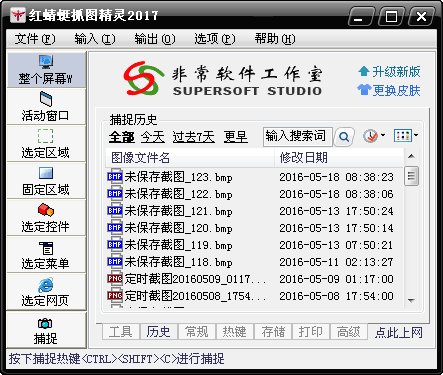

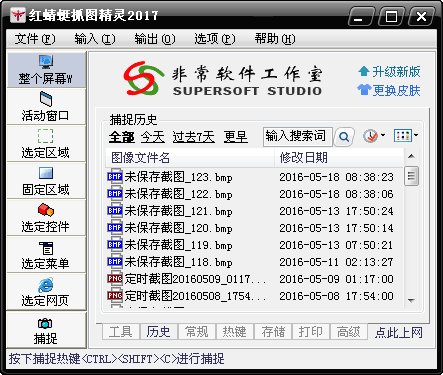

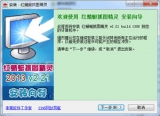 红蜻蜓抓图精灵2015 2.30 build 1505 免费版2.91 MB|12-22
红蜻蜓抓图精灵2015 2.30 build 1505 免费版2.91 MB|12-22 EV录屏PC端 5.1.0 官方最新版12-11
EV录屏PC端 5.1.0 官方最新版12-11  Bandicam中文破解 6.0.4.2024 绿色版11-14
Bandicam中文破解 6.0.4.2024 绿色版11-14 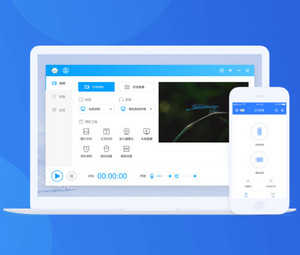 EV录屏 Mac版 1.1.0 正式版08-31
EV录屏 Mac版 1.1.0 正式版08-31 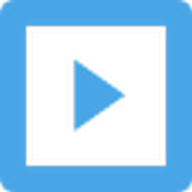 QVE屏幕录制 2.2.6 官方版06-29
QVE屏幕录制 2.2.6 官方版06-29  WinSnap绿色版 5.2.8 特别版06-26
WinSnap绿色版 5.2.8 特别版06-26  101 Clips(扑获屏幕截图) 31.10 免费版05-09
101 Clips(扑获屏幕截图) 31.10 免费版05-09 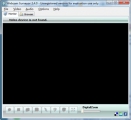 Webcam Surveyor 3.8.1.1137 正式版04-15
Webcam Surveyor 3.8.1.1137 正式版04-15  VueScan Pro 9.7.27 正式版04-01
VueScan Pro 9.7.27 正式版04-01 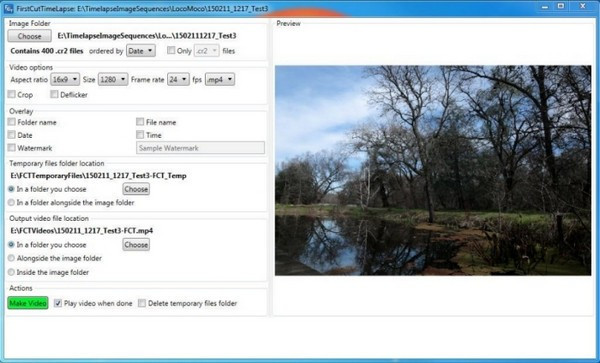 First Cut Timelapse 1.4.0.0 官方版11-18
First Cut Timelapse 1.4.0.0 官方版11-18  TechSmith Snagit 2019 for Mac 2019.0.1 破解11-09
TechSmith Snagit 2019 for Mac 2019.0.1 破解11-09 
软件评论
网友评论